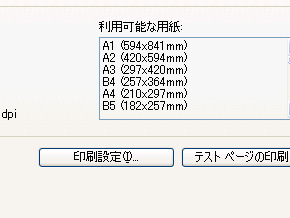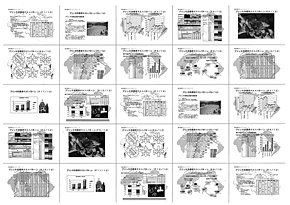第9回 裏紙を減らすプリントテクニックのいろは:みんなで作る地球のあした、企業発“巻き込みエコ”最前線
話題を集めた“裏紙問題”。使える裏紙なら使っていきたいところだが、使える裏紙なのかどうかを判断するのがなかなかに面倒くさいことが分かった。だったらできるだけ簡単に両面印刷やNアップ印刷を行う方法はないだろうか。
「裏紙を印刷に使うとプリンタが壊れるよ」が発端になった“裏紙問題”。使える裏紙なら使っていきたいところだが、異なるメーカーのプリンタで印刷した裏紙は使わないほうがいいし、一度使った紙や古くなった紙の場合は紙詰まりの原因にもなったりして、使える裏紙なのかどうかを判断するのがなかなかに面倒くさいことが分かった。それに社内文書に使うならまだしも、間違って社外文書に使ったら「裏に機密が書かれていた」となる恐れもある。
両面印刷を普段から設定せずに使えるようにしておく
結局、そもそもの解決策としては、裏紙を再利用するより、最初の印刷時にできるだけ効率的に印刷しておく方がよさそうだ。簡単なのは両面印刷。最近は低価格でも自動両面印刷できるプリンタも増えてきたから、積極的に利用したい。
その都度、両面印刷を設定するのが面倒な場合、あらかじめ設定しておくといい。Windows XPでクラシック表示であれば、[スタート]メニューの[設定]−[プリンタとFAX]で、規定のプリンタを選択し、右クリックメニューからプロパティを選ぶ。[全般]タブの[印刷設定]ボタンを押せば各プリンタごとの設定画面に移るので、そこで両面印刷の設定をしておこう。なお、Windows Vistaの場合は、[スタート]メニューから[コントロールパネル]−[ハードウェアとサウンド]で、規定のプリンタの設定を行う。

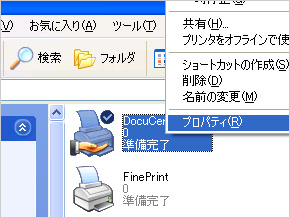 クラシック表示のスタートメニューの場合、[設定]−[プリンタとFAX]で、規定のプリンタを選択し、右クリックメニューからプロパティを選ぶ。クラシック表示でない場合は、スタートメニューから直接[プリンタとFAX]を選ぼう。いずれもコントロールパネルからの設定も可能だ
クラシック表示のスタートメニューの場合、[設定]−[プリンタとFAX]で、規定のプリンタを選択し、右クリックメニューからプロパティを選ぶ。クラシック表示でない場合は、スタートメニューから直接[プリンタとFAX]を選ぼう。いずれもコントロールパネルからの設定も可能だ用途に合わせてNアップ 25〜35アップは何に使う?
さらに「Nアップ印刷」という方法もある。知らない人は「Nをアップする?」なんて不思議に思うかもしれないが、要は複数(=N数)のページを1枚の用紙にまとめて印刷する機能だ。プリンタメーカーによっては、「割付」(エプソン)、「集約」(リコー)、「レイアウト」(ブラザー工業)、「ページレイアウト」(キヤノン)、「まとめて1枚」(富士ゼロックス)などと名前を付けていたりする。
このNアップ印刷も、たいていプリンタのドライバで設定できる。1面につき最大16ページ分まで印刷できるようだ。先輩から「今日の資料、2アップ(ツーアップ)でよろしく」と頼まれたら、2ページ分を1枚に割り当てるようにしよう。縦横の並び順などによって見栄えも変わる。両面印刷とは異なり、こちらは印刷の都度設定するほうがいいだろう。
| Nアップの利用例 | |
|---|---|
| 2〜4アップ | 講演会や会議などの配布資料。プレゼンテーション資料などの見直し。 |
| 4〜9アップ | 長めのプレゼンテーション資料などで、スライドの順番チェック。高精細な印刷で社内資料にも |
| 16アップ以上 | 長めのプレゼンテーションの流れをチェック。カラーで高精細な印刷ができるなら写真のインデックスプリントもアリ |
当然だが、アップ数が多くなれば、印刷した文字も小さくなり、読みづらくなる。「NアップはPowerPointで作った資料などを印刷することを想定している」というブラザー工業では最大25アップできる機種を販売しているが、「25アップすると各ページの印刷サイズが小さくなってしまい、文字が読みにくくなる」という。
せっかくたくさんのページを1枚にできるのに読みにくくなるのはちょっと勘弁だ。そこでちょっと工夫をしよう。アップ数が多くなる時は高解像度で印刷するのである。「25アップ時には1200dpiなどの高解像度モードで印刷するのがオススメ」(ブラザー工業)
なお、編集部で取材した結果、最も多くのページを割り当てられたのが富士ゼロックスの一部機種。なんと最大32アップできるのだ。32ページ分を1枚にまとめられるということは、両面印刷の場合は64アップ。「すげえええ」と一瞬思ったが、「何に使うんだろう」とも感じた。パッと思いつくのは、写真のインデックスプリントぐらいだが……。富士ゼロックスも「長めのプレゼンテーションの流れをチェックするぐらい」という。読者のみなさん、もし面白い利用方法をご存じだったら、教えてほしい。
プリンタドライバの設定以外の方法は?
ひとまずプリンタドライバの設定だけでできる両面印刷とNアップ印刷の方法を紹介してきた。ただし、Excelなどのアプリケーションでは作成したファイル自体が印刷設定を覚えてしまうものもある。せっかく両面印刷の設定をしていても、Excelの設定が優先されて片面しか印刷できなかった――ということもありうるわけだ。
そんな時に便利なアプリケーションは「FinePrint」だ。プリンタドライバとしてインストールするだけで、無駄な印刷をなくせる。FinePrint上で8ページまでのNアップや両面印刷も設定できる上に、プレビューも確認できる。価格は6090円だが体験版もあるし、もし気になるようだったらインストールしてみるのもいいだろう。
というように、印刷関連のアプリケーションは少なくない。最後にBiz.IDで紹介してきたプリンタ記事を紹介しよう。皆さんのエコ印刷のお役に立ててほしい。
| 記事 | 概要 |
|---|---|
| 印刷ページを事前に確認できる“エコ”ソフト「GreenPrint」 | 印刷前に仕上がりイメージをプレビューでチェックして、必要なページだけを印刷。印刷量を減らして“エコ”できる、無償の「GreenPrint」を紹介 |
| プリンタ用紙を節約できるソフト | 先ほど紹介したFinePrintで、「無駄な印刷をするな」だけの精神論ではなく実際に印刷コストを下げられる方法を紹介する |
| プリントの無駄をなくすTips | LifehackerのプリンタTips。ブラウザのツールバーに印刷プレビューボタンを置いておくだけでも、用紙は節約できる。Nアップを簡単に実現するソフトも紹介 |
| “裏紙問題”を考える――プリンタに使っていいの? 悪いの? | エコを意識し始めた筆者がオフィスで裏紙印刷をしていたら、「プリンタが壊れるよ」と言われたが……。 |
関連記事
- みんなで作る地球のあした、企業発“巻き込みエコ”最前線
個人や企業の垣根を越え、エコ活動をみんなで行う。そんな発想を起点に、企業が従業員やその家族、一般利用者を巻き込んで一緒に作り上げる“巻き込みエコ”。すっかり市民権を得たものから始まったばかりのものまで、巻き込みエコの最前線を探る。
関連リンク
Copyright © ITmedia, Inc. All Rights Reserved.
人気記事ランキング
- Microsoft DefenderとKaspersky EDRに“完全解決困難”な脆弱性 マルウェア検出機能を悪用
- “生成AI依存”が問題になり始めている 活用できないどころか顧客離れになるかも?
- 生成AIは2025年には“オワコン”か? 投資の先細りを後押しする「ある問題」
- Javaは他のプログラミング言語と比較してどのくらい危険なのか? Datadog調査
- 江崎グリコ、基幹システムの切り替え失敗によって出荷や業務が一時停止
- Microsoft、脆弱性の開示に向けて業界標準の体系を採用 大改革がもたらすメリット
- NVDは多くの課題を抱えて機能不全に陥っている 問題点を整理しよう
- 生成AIは検索エンジンではない 当たり前のようで、意識すると変わること
- 投資家たちがセキュリティ人材を“喉から手が出るほどほしい”ワケ
- 「Copilot for Securityを使ってみた」 セキュリティ担当者が感じた4つのメリットと課題